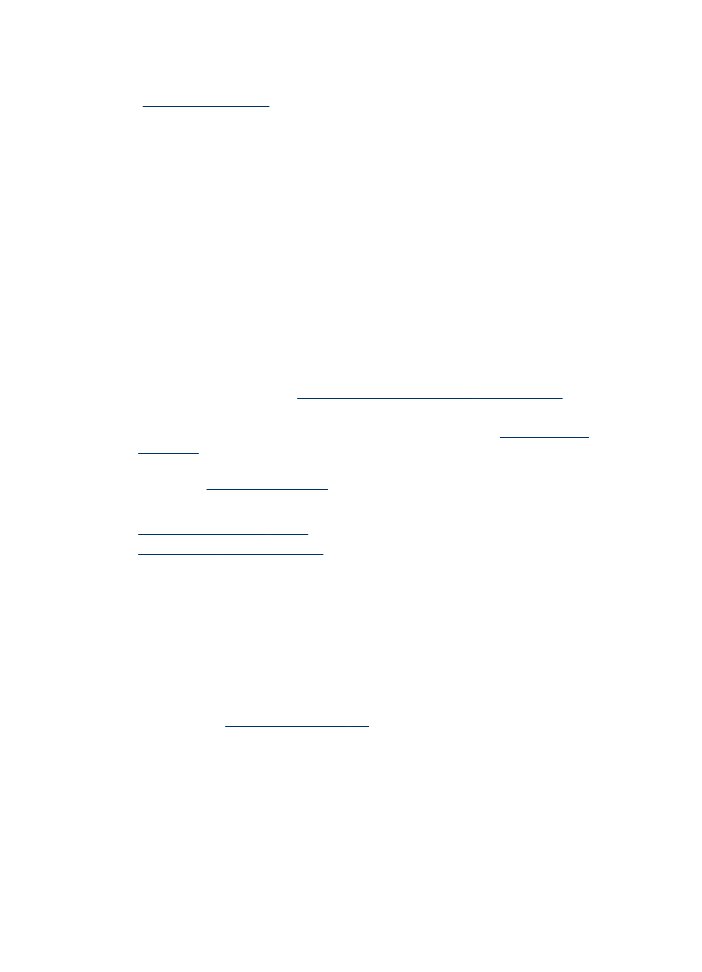
Membersihkan kertas macet
Jika kertas telah dimasukkan ke dalam baki utama, Anda mungkin harus
mengeluarkan kertas yang macet dari pintu belakang.
Kemacetan kertas juga dapat terjadi di pemasok dokumen otomatis. Tindakan berikut
ini dapat menyebabkan kertas macet di pemasok dokumen otomatis:
•
Menempatkan terlalu banyak kertas di baki pemasok dokumen. Untuk informasi
tentang jumlah lembar maksimum yang diperbolehkan dalam pemberi dokumen
otomatis, lihat
Memuatkan sumber asli
.
•
Menggunakan kertas yang terlalu tebal atau terlalu tipis pada perangkat
•
Menambahkan kertas ke dalam baki pemasok dokumen saat perangkat memasok
halaman.
Bab 8
170
Merawat dan mengatasi masalah
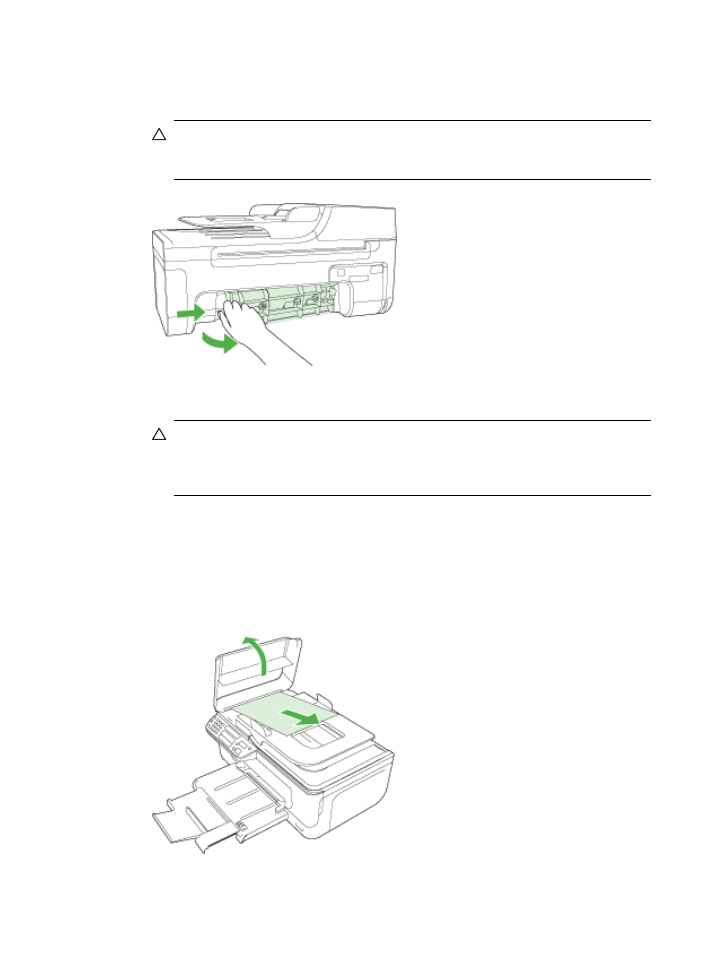
Untuk membersihkan kertas macet dari pintu belakang
1. Tekan tab di sebelah kiri pintu belakang untuk membuka pintu tersebut. Lepaskan
pintu dengan menariknya dari perangkat.
Perhatian Mencoba untuk mengeluarkan kertas macet dari bagian depan
perangkat dapat merusak mekanisme cetak. Selalu mengakses dan
mengeluarkan kertas macet melalui pintu belakang.
2. Perlahan tarik kertas keluar dari penggulung.
Perhatian Jika kertas terkoyak pada saat Anda mengeluarkannya dari
penggulung, periksa penggulung dan roda untuk melihat apakah ada sisa
kertas masih tertinggal dalam perangkat. Jika Anda tidak mengeluarkan semua
bagian kertas dari perangkat, akan lebih banyak lagi kertas yang tersangkut.
3. Pasang kembali pintu belakang. Perlahan dorong pintu ke depan hingga terkunci
pada tempatnya.
4. Tekan OK untuk melanjutkan pekerjaan.
Untuk membersihkan kertas macet di pemasok dokumen otomatis
1. Angkat tutup pemasok dokumen otomatis.
Mengatasi macet
171
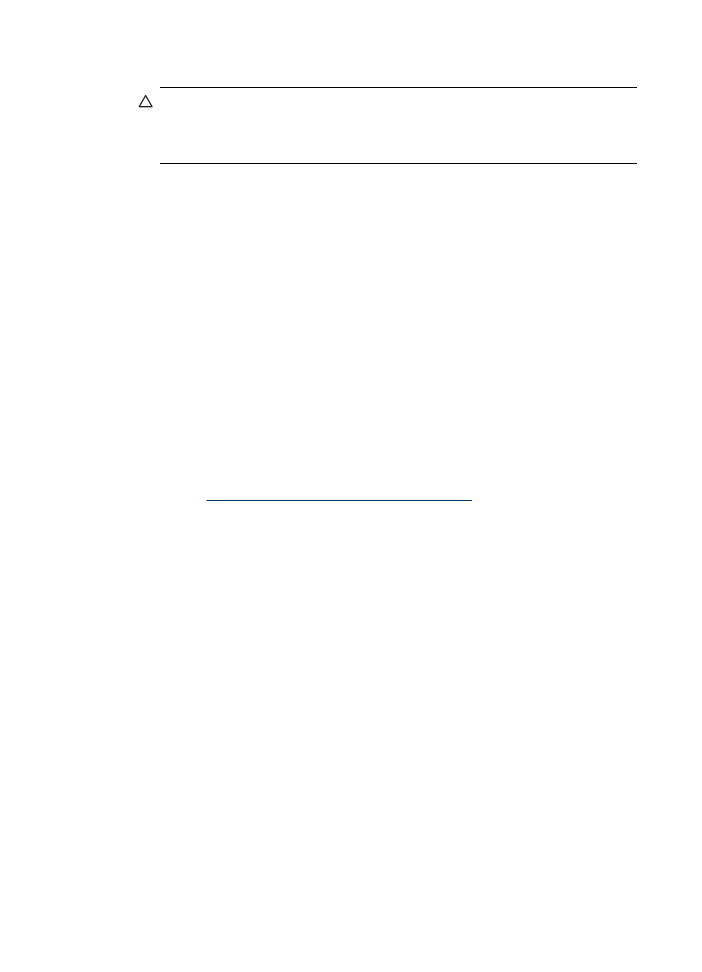
2. Perlahan tarik kertas keluar dari penggulung.
Perhatian Jika kertas terkoyak pada saat Anda mengeluarkannya dari
penggulung, periksa penggulung dan roda untuk melihat apakah ada sisa
kertas masih tertinggal dalam perangkat. Jika Anda tidak mengeluarkan semua
bagian kertas dari perangkat, akan lebih banyak lagi kertas yang tersangkut.
3. Tutup penutup pemasok dokumen otomatis.